Išvalykite „File Explorer“ naujausių failų istoriją sistemoje „Windows 10“.
Įvairios / / November 28, 2021
Kai atidarote greitąją prieigą naudodami „Windows 10 File Explorer“, galite pastebėti, kad sąraše galite matyti visus neseniai aplankytus failus ir aplankus. Nors tai gana patogu, tačiau kartais tai sukelia gana bjaurų privatumo pažeidimą, pavyzdžiui, aplankėte asmeninį aplanką. Kai kurie kiti vartotojai taip pat turi prieigą prie jūsų kompiuterio, tada jis arba ji gali pasiekti jūsų asmeninius failus ar aplankus, remdamasis jūsų naujausia istorija, naudodamas greitą prieigą „File Explorer“.
Jūsų naujausi elementai ir dažnos vietos saugomi šioje vietoje:
%APPDATA%\Microsoft\Windows\Naujausi elementai
%APPDATA%\Microsoft\Windows\Recent\AutomaticDestinations
%APPDATA%\Microsoft\Windows\Recent\CustomDestinations

Dabar turite galimybę išvalyti istoriją, kuri iš greitosios prieigos meniu išvalys neseniai aplankytų failų ir aplankų sąrašą. Nors taip pat galite visiškai išjungti naujausius elementus ir dažnas vietas, tačiau jei norite turėti savo istoriją, turite retkarčiais išvalyti naujausių failų ir aplankų istoriją. Bet kokiu atveju, negaišdami laiko, pažiūrėkime
Kaip išvalyti „File Explorer“ naujausių failų istoriją sistemoje „Windows 10“. naudodami toliau pateiktą mokymo programą.Turinys
- Išvalykite „File Explorer“ naujausių failų istoriją sistemoje „Windows 10“.
- 1 būdas: iš naujo nustatykite ir išvalykite naujausius elementus ir dažnas vietas „File Explorer“ parinktyse
- 2 būdas: išvalykite „File Explorer“ naujausių failų istoriją „Windows 10“ nustatymuose
- 3 būdas: išvalykite atskirus elementus iš naujausių sparčiosios prieigos failų
Išvalykite „File Explorer“ naujausių failų istoriją sistemoje „Windows 10“.
Būtinai sukurti atkūrimo tašką tik tuo atveju, jei kas nors negerai.
1 būdas: iš naujo nustatykite ir išvalykite naujausius elementus ir dažnas vietas „File Explorer“ parinktyse
Pastaba: Išvalius „File Explorer“ istoriją, taip pat išvalomos visos vietos, kurias prisegėte norėdami pereiti prie sąrašų ir greitai pasiekti, ištrina „File Explorer“ adreso juostos istoriją ir kt.
1. Atidarykite „File Explorer“ parinktis naudodami bet kuriuo iš čia išvardytų metodų.

2. Įsitikinkite, kad esate Bendra skirtukas, tada spustelėkite Išvalykite skiltyje Privatumas.
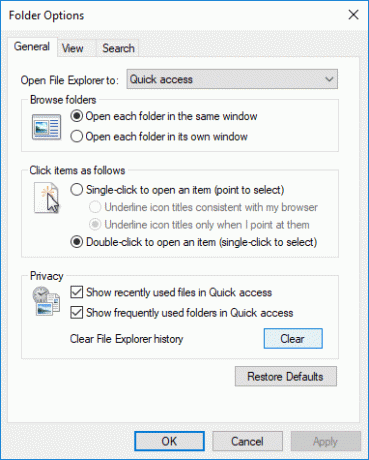
3. Tai jūs turite Išvalykite „File Explorer“ naujausių failų istoriją sistemoje „Windows 10“.
4. Išvalius istoriją, naujausi failai išnyks, kol atidarysite failą arba aplankysite aplanką „File Explorer“.
2 būdas: išvalykite „File Explorer“ naujausių failų istoriją „Windows 10“ nustatymuose
1. Norėdami atidaryti, paspauskite „Windows“ klavišą + I Nustatymai tada spustelėkite Personalizavimo piktograma.

2. Kairiajame meniu spustelėkite Pradėti.
3. Kitas, išjungti arba išjungti jungiklis po "Rodyti neseniai atidarytus elementus pradžios sąrašuose arba užduočių juostoje“.
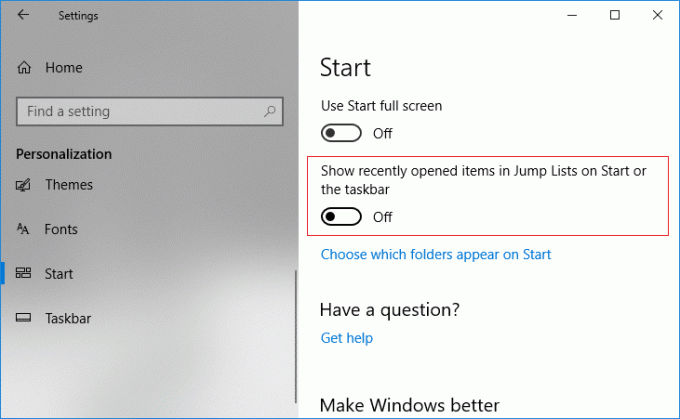
3 būdas: išvalykite atskirus elementus iš naujausių sparčiosios prieigos failų
1. Norėdami atidaryti, paspauskite „Windows“ klavišą + E Greita prieiga failų naršyklėje.
2. Dešiniuoju pelės mygtuku spustelėkite naujausias failas ar aplankas kurio istoriją norite išvalyti ir pasirinkite „Pašalinti iš greitosios prieigos“.
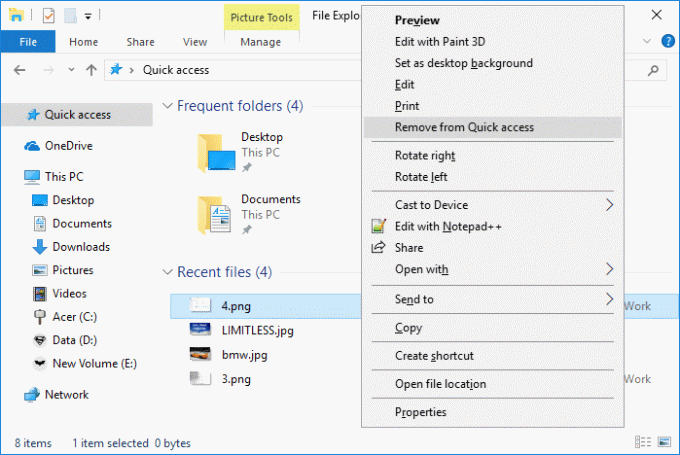
3. Taip būtų sėkmingai pašalintas konkretus įrašas iš greitosios prieigos.
Rekomenduojamas:
- Įgalinkite arba išjunkite „Windows“ klaidų ataskaitų teikimą sistemoje „Windows 10“.
- Kaip pakeisti grįžtamojo ryšio dažnį sistemoje „Windows 10“.
- Įgalinkite arba išjunkite „File Explorer“ paieškos istoriją sistemoje „Windows 10“.
- Kaip išvalyti visus įvykių žurnalus įvykių peržiūros priemonėje sistemoje „Windows 10“.
Štai ir jūs sėkmingai išmokote Kaip išvalyti „File Explorer“ naujausių failų istoriją sistemoje „Windows 10“. bet jei vis dar turite klausimų apie šią mokymo programą, nedvejodami užduokite juos komentarų skiltyje.



